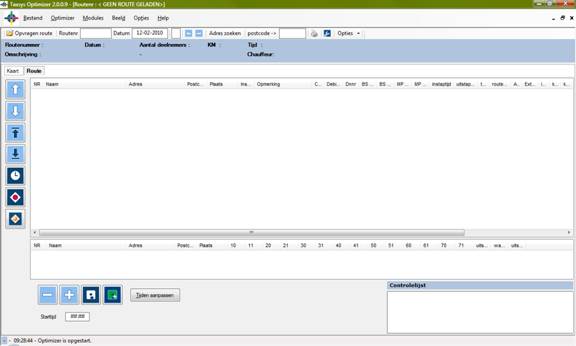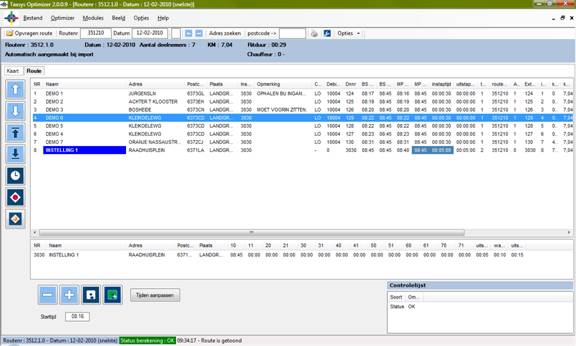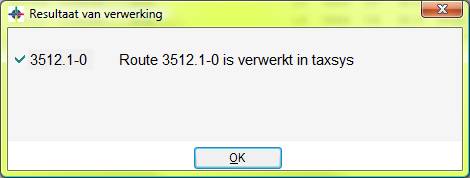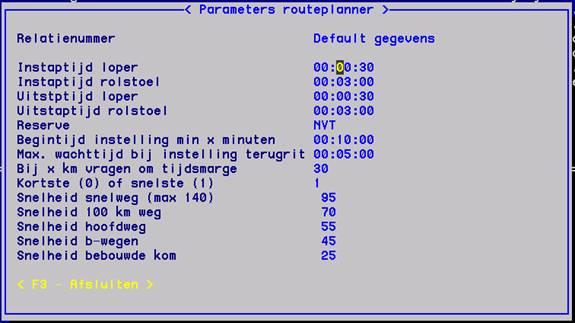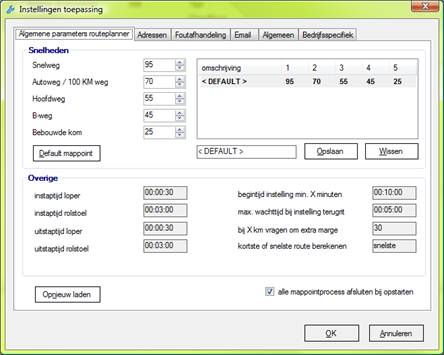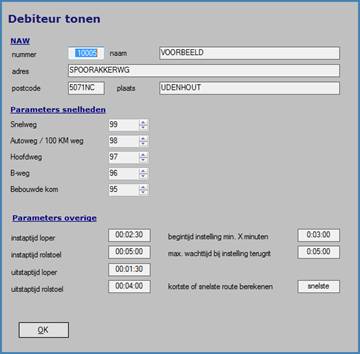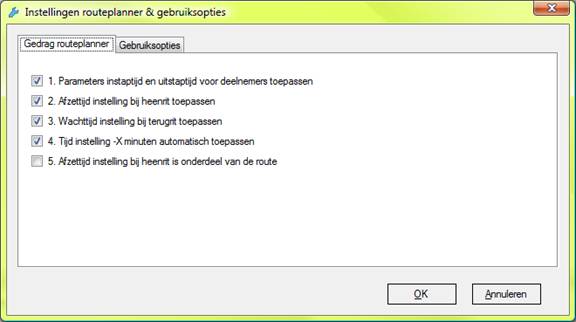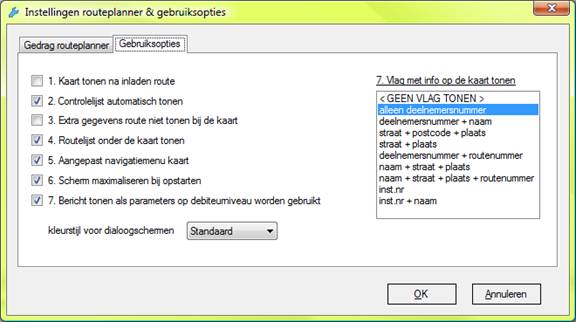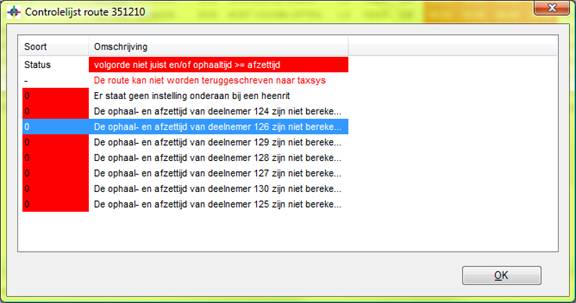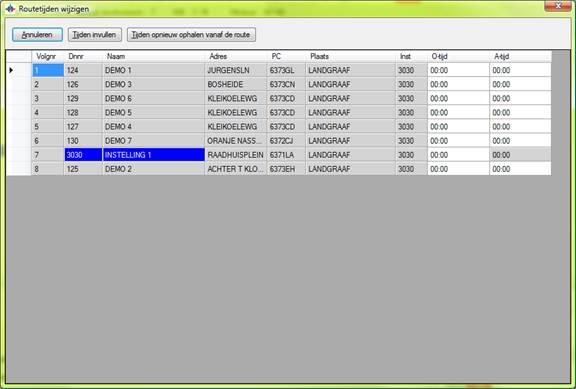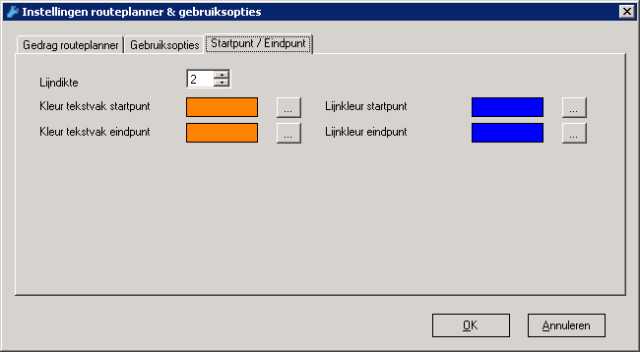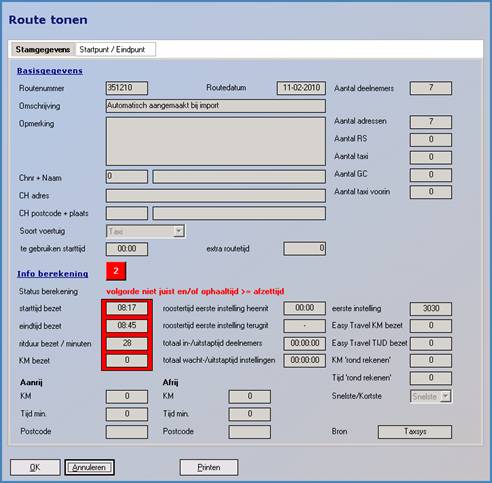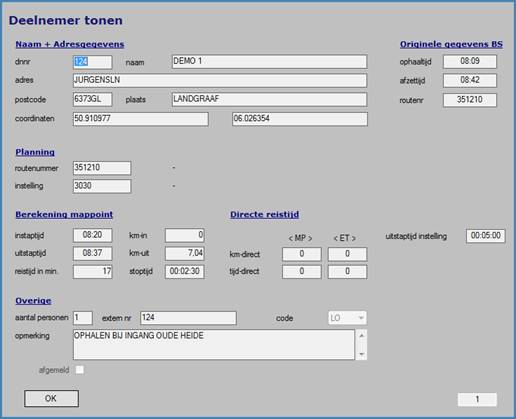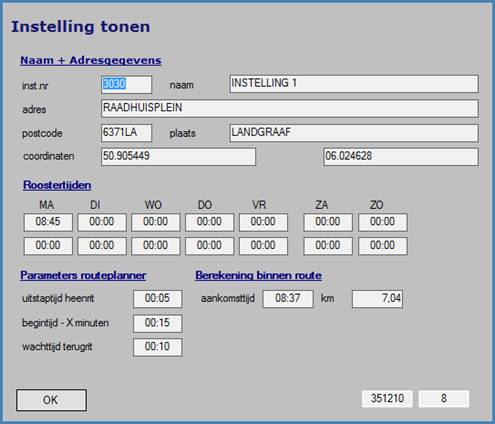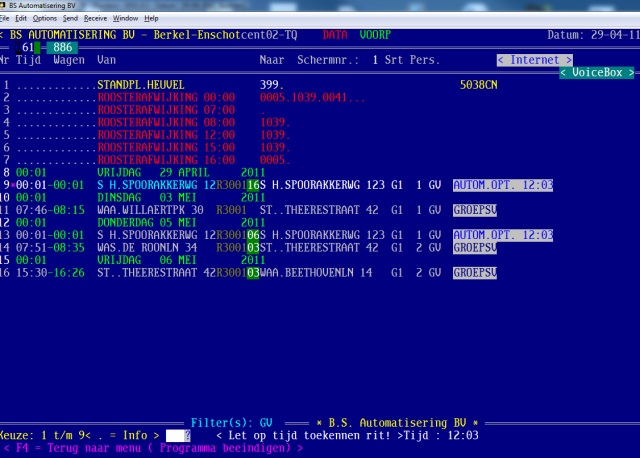Na het aanmelden wordt het hoofdscherm van de optimizer getoond
Er wordt altijd 1 optimizerscherm geopend. Via het menu ‘Optimizer-nieuwe optimizer starten’ kan eventueel nog een optimizer worden geopend zodat routes naast elkaar kunnen worden gezet.
![[Opmerking]](images/note.png) | Opmerking |
|---|---|
| Via menu ‘Beeld-Vensters’ kunnen meerdere schermen automatisch onder elkaar (horizontaal) of naast elkaar (verticaal) worden gezet. |
De indeling van het scherm is grotendeels bekend uit versie 1.x. Wel is de volgende menubalk nieuw
Op het moment dat een route is opgevraagd wordt een lijst met alle routepunten (deelnemers en instellingen) in de lijst getoond en op de kaart gezet. Ook wordt een lijst getoond met alle deelnemers in de route
De volgende knoppen zijn beschikbaar voor het bewerken van de route
Een routepunt 1 stap omhoog verplaatsen
Een routepunt 1 stap omlaag verplaatsen
Een routepunt bovenaan in de route plaatsen
Een routepunt onderaan in de route plaatsen
De roostertijd van de instelling gebruiken als begintijd voor de route
De tijd van iedere deelnemer vervroegen. Maakt de routeduur korter
De tijd van iedere deelnemer verlaten. Maakt de routeduur langer
De route opslaan in taxsys (sneltoets Insert) Als de route is opgeslagen wordt een scherm met een terugmelding getoond.
![[Opmerking]](images/note.png)
Opmerking Met rechtermuisklik op deze knop kunt u de route 1-malig opslaan. De route eenmalig opslaan in taxsys De route opslaan voor alleen de datum die gevraagd is. Op de routedatum+1 wordt de route weer teruggezet naar het origineel mits de routesamenstelling op die dag gelijk is.
Kopieerknop : de route wordt voor maandag t/m vrijdag aangeboden zodat bv de route van maandagochtend naar alle ochtendroutes kan worden gekopieerd. Per subroute wordt aangegeven of deze is opgeslagen of wordt gemeld waarom dit niet mogelijk is. De samenstelling van de route (adressen en instellingen van de deelnemers moet hetzelfde zijn om de route op te kunnen slaan.
![[Opmerking]](images/note.png)
Opmerking De tijden van de route wordt automatisch aangepast o.b.v. de roostertijd als er 1 instelling in de route staat. Optimaliseer de route. Het startpunt en eindpunt blijven vaststaan. Voor de overige punten wordt de snelste/kortste route bepaald en de routelijst/kaart worden aangepast. De knop is rood als deze knop voor het eerst wordt gebruikt bij een route; daarna wordt deze blauw.
![[Opmerking]](images/note.png)
Opmerking Als de volgorde van de route niet logisch is, wordt automatisch een instelling bepaald als startpunt / eindpunt obv de eerste/laatste roostertijd. Vervolgens wordt de snelste route berekend en daarmee is de route meestal al in orde. Optimaliseren van een gedeelte van de route. Het startpunt en eindpunt kunnen zelf gekozen worden.
![[Opmerking]](images/note.png) | Opmerking |
|---|---|
| D.m.v het veld 'starttijd' kan de begintijd van de route aangepast worden. Op het moment dat een route voor vast op een ander tijdstip dan de standaardtijd van de instelling wordt uitgevoerd, is het handig om een nieuwe instelling aan te maken met de juiste roostertijd. |
Tabel 10.1. Beschrijving velden routelijst
| Veld | Beschrijving |
|---|---|
| NR | Volgnummer binnen de route |
| Naam | Naam van de deelnemer of instelling. Als het instelling is wordt de regel altijd blauw met witte letters. Als er geen geldige roostertijd is gevonden voor het betreffende dagdeel van de route wordt de tekstkleur rood |
| Adres | Adres van de deelnemer of instelling |
| Postcode | Postcode van de deelnemer of instelling |
| Plaats | Plaats van de deelnemer of instelling |
| Instelling | Het nummer van de instelling van de deelnemer of van de instelling zelf |
| Latitude | X-Coördinaat van het adres. |
| Longitude | Y-Coördinaat van het adres. |
| Opmerking | Opmerking van de deelnemer. |
| Code | Vervoerscode deelnemer, bv RS, KS, SV etc. Deze codes zijn veld 9 in taxsys (progr. 3.1) |
| Debiteur | Debiteurnummer van de deelnemer. Als er parameters op debiteurniveau worden gebruikt krijgt dit veld een afwijkende kleur. |
| Dnnr | Het deelnemersnummer uit taxsys of het nummer van de instelling als het een instelling is. |
| BS O-tijd | De huidige ophaaltijd in taxsys |
| BS A-tijd | De huidige afzettijd in taxsys |
| MP O-tijd | ‘Mappoint ophaaltijd’. De ophaaltijd die de optimizer berekend heeft.
|
| MP A-tijd | ‘Mappoint afzettijd’. De afzettijd die de optimizer berekend heeft.
|
| Instaptijd | De instaptijd van de deelnemer. Wordt alleen bij een heenrit gebruikt (dagdeel 0)
|
| Uitstaptijd | De uitstaptijd van de deelnemer. Wordt alleen bij een terugrit gebruikt.
|
| Type punt | Nr voor intern gebruik door de optimizer. |
| Routenr | Het routenummer dat getoond wordt |
| Aantal personen | Het aantal personen op een adres. Standaard is dit 1 maar in de module ‘overzichten’ kan dit gewijzigd worden. |
| Externe key | Extern deelnemersnummer dat in taxsys bij de deelnemer staat. |
| Intern volgnr | Nr voor intern gebruik door de optimizer. |
| KM-in | De kilometerstand waarop de deelnemer instapt of waarop een instelling wordt aangedaan. |
| KM-uit | De kilometerstand waarop de deelnemer uitstapt of waarop een instelling wordt aangedaan. |
| MP km direct | De directe kilometers van de deelnemer volgens mappoint: van het adres direct naar de instelling |
| MP tijd direct | De directe reistijd van de deelnemer volgens mappoint: van het adres direct naar de instelling |
| Stoptijd | In-of uitstaptijd van deelnemer (zie ook instaptijd/uitstaptijd) |
| BS reistijd | De reistijd in minuten volgens de originele tijden uit taxsys |
| ET km direct | De directe kilometers van de deelnemer volgens easy travel: van het adres direct naar de instelling |
| ET tijd direct | De directe tijd van de deelnemer volgens easy travel: van het adres direct naar de instelling |
Voor het berekenen van de route worden diverse parameters gebruikt. Deze zijn allemaal in te stellen binnen taxsys.
De basisparameters voor de optimizer worden gedaan binnen taxsys in 3-3-F2 (Parameters optimizer)
Tabel 10.2. Beschrijving parameters
| Parameter | Beschrijving |
|---|---|
| Instaptijd loper | De tijd die aan loper wordt toegekend voor het instappen bij een heenrit |
| Instaptijd rolstoel | De tijd die aan rolstoeler wordt toegekend voor het instappen bij een heenrit. Voor het bepalen wordt gebruikt gemaakt van de deelnemercodes uit taxsys. |
| Uitstaptijd loper | De tijd die aan een loper wordt toegekend voor het uitstappen bij een terugrit |
| Uitstaptijd rolstoel | De tijd die aan een rolstoeler wordt toegekend voor het uitstappen bij een terugrit |
| Begintijd instelling min x minuten | Bij een heenrit kan automatisch de roostertijd minus het aantal hier instelde minuten worden gehanteerd. Bij een parameterwaarde van 15 minuten worden bij een roostertijd van 8.45 de tijden gebaseerd op 8.30 afzetten bij de instelling. Deze parameter kan ook op instellingsniveau worden vastgelegd via muteren rooster (heen: - x min) |
| Max. wachttijd bij instelling bij terugrit | Bij het ophalen voor een terugrit geldt normaal gesproken (bij scholen) een uitlooptijd van 15 minuten. Als deze tijd overschreden wordt dan wordt de tijd van de instelling gekleurd. |
| Kortste of snelste route berekenen | De manier van route berekenen die standaard wordt gebruikt. |
| Snelheden | Voor de diverse wegtypen kan de snelheid worden ingesteld. |
In de optimizer worden de parameters zichtbaar via menu opties-instellingen. Eventueel zijn de parameters hier nog handmatig aan te passen.
Voor al bovenstaande parameters geldt dat zij ook op debiteurniveau kunnen worden ingesteld. Deze gaan boven de defaultwaarden. Bijvoorbeeld bij vervoer naar een dagopvang zullen in de praktijk hogere instap-/uitstaptijden gelden dan bij het vervoer van leerlingen. Indien er afwijkende instellingen op debiteurnivo worden gevonden worden deze automatisch overgenomen per route. Het debiteurnummer in het routeoverzicht wordt blauw gekleurd, en standaard zal een melding verschijnen. Door te klikken op het debiteurnummer of via de rechtermuisknop op de routelijst kunnen de gegevens van de debiteur worden opgevraagd
![[Opmerking]](images/note.png) | Opmerking |
|---|---|
| In een project worden de parameters op debiteurniveau NIET toegepast |
Op instellingsniveau kunnen bij de invoer van de roostertijden 3 parameters worden ingesteld : (programma 3.3 in taxsys)
- Begintijd instelling min x minuten
- Uitstaptijd heenrit : eventueel kan deze tijd bij de totale routetijd worden opgeteld (optie 5 parameters).
- Maximale wachttijd bij een terugrit: dit genereert een waarschuwing.
Via de knop met de blauwe sleutel in het optimizerscherm kunnen aanvullende instellingen worden gedaan die de wijze van berekening en de werking van de optimizer
Op het tabblad ‘gedrag routeplanner’ kan worden ingesteld of de diverse parameters moeten worden gebruikt. Standaard staan optie 1 t.m. 4 uit op ja en 5 op nee.
Op het tabblad ‘gebruiksopties’ kunnen diverse opties worden gezet die de werking van het programma zelf beïnvloeden.
De route kent een status, die in de statusbalk van het optimizerscherm wordt weergegeven. Als de kleur groen is, is de route in orde en kan deze worden teruggeschreven naar taxsys. Als er 'iets' aan de hand is waardoor de route niet kan worden teruggeschreven wordt de kleur van de status rood.
Via de waarschuwing kan bekeken worden waarom een route niet kan worden teruggeschreven. Meestal is dit omdat de volgorde van de route niet juist is. Voor het bepalen van een juiste volgorde wordt uitgegaan van de volgende principes : "
- Bij een heenrit staat altijd een deelnemer bovenaan
- Bij een heenrit staat altijd een instelling onderaan
- Bij een terugrit staat altijd een instelling bovenaan
- Bij een terugrit staat altijd een deelnemer onderaan
Op het moment dat de route niet in orde is wordt automatisch in de menubalk een rood blokje met het aantal afwijkingen getoond. In de routelijst worden de afwijkingen gekleurd, en door op het blokje te klikken worden de afwijkingen inzichtelijk. Als het aantal waarschuwingen 0 is verdwijnt het blokje automatisch.
Op het moment dat een route niet juist is, bv een deelnemer wordt eerder afgezet dan opgehaald, dan kan de route niet teruggeschreven worden.
Indien een deelnemer bv. later dan de roostertijd wordt afgezet bij een heenrit kan de route wel teruggeschreven worden, maar zal dit wel via een waarschuwing gemeld worden.
Via de knop ‘tijden aanpassen’ kunnen de tijden van de deelnemers handmatig worden bewerkt. Het volgende scherm wordt getoond. De sneltoets hiervoor is T
U krijgt de vraag of u de orinele tijden uit taxsys wil bewerken of de tijden die de optimizer heeft berekend. Als u enter geeft worden de tijden uit taxsys standaard ingevuld in het bewerkscherm :
De witte kolommen o-tijd en a-tijd kunnen hier worden aangepast. Als de tijd van een blauwe instellingsregel wordt aangepast wordt de tijd overgenomen bij alle deelnemers van die instelling.
Met de knop ‘tijden invullen’ worden de tijden overgenomen op de route. De tijd in de kolom ‘MP o-tijd’ wordt blauw gemaakt als teken dat de tijd handmatig is aangepast.
![[Opmerking]](images/note.png) | Opmerking |
|---|---|
| het is niet mogelijk om een andere volgorde vast te leggen ivm de kilometerberekening. De juiste volgorde moet dus al bepaald zijn voordat dit scherm geopend wordt. |
Aan de route kan een startpunt en / of een eindpunt toegevoegd worden. Dit is een extra routepunt wat buiten de normale route om wordt meegenomen in de berekening. Via het snelmenu op de deelnemerslijst, optie start-/eindpunt, kunnen de punten worden ingesteld in het route-bewerkscherm.
Er is de keuze uit het adres van de vaste chauffeur van de route, de centrale, of een vrij in te geven postcode en op het moment dat het scherm wordt gesloten wordt de route opnieuw berekend met eventueel het startpunt en/of eindpunt. De berekening wordt gebaseerd op de postcode van het adres en als de route vervolgens wordt opgeslagen in taxsys wordt deze postcode opgeslagen samen de kilometers en tijdsduur. (Menuoptie A in progr. 3.4)
De layout op de kaart kan ingesteld worden via het scherm 'instellingen routeplanner en gebruiksopties' (blauwe sleutel in de optimizer-werkbalk).
![[Opmerking]](images/note.png) | Opmerking |
|---|---|
| Bij het optimaliseren van de route wordt geen rekening gehouden met een startpunt of eindpunt |
Een tussenpunt is een punt in de route dat geen deelnemer of instelling is, maar ervoor zorgt dat de route over een bepaald weg gaat lopen. Op die manier kan de manier waarop de route loopt worden beinvloed. Door op de kaart op een adres te kliken, zal rechtsboven in beeld in een grijs scherm het geselecteerde adres verschijnen. Door op 'toevoegen als tussenpunt' te klikken verschijnt een scherm waarin eventueel een omschrijving kan worden opgenomen. Als u op OK klikt wordt het punt aan de route toegevoegd. Door de regel met het tussenpunt te selecteren en Enter te geven wordt het scherm om het tussenpunt te bewerken nogmaals getoond, en kunt u het eventueel verwijderen.
![[Opmerking]](images/note.png) | Opmerking |
|---|---|
| Tussenpunten worden niet opgeslagen in taxsys |
![[Opmerking]](images/note.png) | Opmerking |
|---|---|
| Deze optie is ook actief in een project |
Via de rechtermuisknop op de lijst met routepunten kan info van de actieve route worden opgevraagd. De sneltoets hiervoor is R.
Het scherm geeft alle velden weer van de route die uit taxsys worden overgenomen. Daarnaast staat bij info berekening diverse informatie.
De belangrijkste velden zijn :
Tabel 10.3. Beschrijving velden route
| Veldnaam | Beschrijving |
|---|---|
| Starttijd bezet | de tijd dat de route begint. Bij een heenrit de tijd van de eerste deelnemer en bij een terugrit de tijd van de eerste instelling. |
| Eindtijd bezet | De tijd dat de route eindigt: Bij een heenrit de tijd van AANKOMST bij de laatste instelling. Bij een terugrit de afzettijd van de laatste deelnemer. |
| Ritduur bezet/Minuten | De eindtijd – de starttijd in minuten. |
| KM bezet | Bezette kilometers. Vanaf het eerste t.m. het laatste routepunt. |
| Roostertijd eerste instelling heenrit | De roostertijd van de eerste instelling die wordt gehanteerd voor het bepalen van de begintijd van een heenrit. |
| Roostertijd eerste instelling terugrit | De tijd van de eerste instelling in een terugrit. Dit wordt de standaard-starttijd van de route. |
| Te gebruiken starttijd | Deze tijd wordt ‘hard’ als begintijd van de route gehanteerd. Dit is in een project aanpasbaar. |
| Snelste / Kortste | Geeft aan hoe de route berekend is. |
| Easy Travel KM bezet | Bezette kilometers die met easy travel zijn berekend. |
| Easy Travel tijd bezet | De bezette tijd die met easy travel is berekend. Deze tijd is ZONDER parameters (in-en uitstaptijden, wachttijden etc). |
![[Opmerking]](images/note.png) | Opmerking |
|---|---|
| Binnen een project kunnen de niet-berekende velden worden gewijzigd. Bv de routeomschrijving, chauffeur etc. |
Via de rechtermuisknop op de lijst met routepunten kan info van de geselecteerde deelnemer worden opgevraagd. De sneltoets hiervoor is D.
![[Opmerking]](images/note.png) | Opmerking |
|---|---|
| De gebruikte velden zijn ook terug te vinden in het de lijst met routepunten, alleen kan deze weergave handig zijn ivm het aantal kolommen. |
![[Opmerking]](images/note.png) | Opmerking |
|---|---|
| Als de route te wijzigen is, kunnen alle velden worden aangepast behalve de berekende velden. D.m.v. de toets F4 op het deelnemersnummer of de knop met ... naast het veld kan een lijst met deelnemers uit taxsys worden opgevraagd. Als vervolgens een deelnemer wordt gekozen worden de gegevens automatisch in het scherm ingevuld. |
![[Opmerking]](images/note.png) | Opmerking |
|---|---|
| Als de route niet berekend is worden verschijnt een rood kader om de begintijd en eindtijd van de route |
Via de rechtermuisknop op de lijst met routepunten kan info van de geselecteerde info worden opgevraagd. De sneltoets hiervoor is I.
Als er een deelnemer is geselecteerd wordt met deze optie de instelling van de geselecteerde deelnemer getoond.
![[Opmerking]](images/note.png) | Opmerking |
|---|---|
| Als de instelling te wijzigen is, kunnen alle velden worden aangepast behalve de berekende velden. |
![[Opmerking]](images/note.png) | Opmerking |
|---|---|
| Op het moment dat een instelling wordt toegevoegd en als het ingevulde instellingsnummer ook in taxsys bestaat, kan met de SHIFT-toets of de knop met ... naast het invoerveld de info van de instelling worden overgezet naar het scherm. |
De optimizer kan worden ingezet om automatisch routes te berekenen/optimaliseren. Deze functie kan bij uitstek worden ingezet bij routes/opdrachtgevers waarbij veel incidentele / structurele mutaties plaatsvinden; de routes wordt dan automatisch continu van de juiste tijden te voorzien o.b.v. de werkelijke belading (exclusief vrije en zieke deelnemers)
De werkwijze is al volgt:- Er zal een exemplaar van de optimizer worden geinstalleerd die als server dienst doet;de server zal op de achtergrond de routeberekeningen verzorgen en de aanpassingen automatisch in taxsys verwerken. Deze optimizer kan op dezelfde computer als bijvoorbeeld de catserver of ramserver
- Op relatieniveau kan worden vastgelegd dat de routes automatisch moeten worden berekend, via veld 8, parameter 20. De optie kan alleen worden geactiveerd als de afrekening via de werkelijke belading wordt gemaakt (excl. vrij en ziek). Eventueel kan eenmalig ingesteld worden dat deze optie voor alle relaties geldt.
- Op het moment dat een deelnemer vrij of ziek wordt geplaatst, wordt de route gekenmerkt en bij de routecontrole wordt de route op 00.01 in de agenda geplaatst (filter OPT). Achter de route verschijnt de tekst : "AUTOM.OPT + tijdstip" zodat het duidelijk is dat deze route automatisch wordt berekend. Als het berekent mislukt komt de tekst "OPT HANDMATIG" achter de rit en de route moet dan met de hand/optimizer wordt goedgezet.
![[Opmerking]](images/note.png)
Opmerking Dit geldt ook voor meldingen die via de webmodule worden doorgegeven. - In de ritagenda zijn er 2 speciale filters voor de automaat : OP1, alle ritten die automatisch zijn berekend, en OP2, alle ritten die nog in behandeling zijn.